와일드 카드와 IF 기능
이 기사에서는 Excel에서 IF 함수와 함께 와일드 카드를 사용하는 방법에 대해 알아 봅니다.
`link : / tips-if-condition-in-excel [IF function]`은 로직 테스트 엑셀 기능입니다. IF 함수는 문을 테스트하고 결과에 따라 값을 반환합니다.
구문 :
=IF(logic_test, value_if_true, value_if_false)
논리 테스트에서 아래 와일드 카드를 사용할 것입니다. Excel에는 세 개의 와일드 카드 문자가 있습니다. 물음표 (?) :이 와일드 카드는 단일 문자를 검색하는 데 사용됩니다.
-
별표 () : *이 와일드 카드는 임의의 문자 앞뒤의 문자를 찾는 데 사용됩니다.
-
물결표 (~) :이 와일드 카드는 물음표 (?) 또는 별표 (*) 앞에 사용되는 이스케이프 문자입니다.
모든 함수가 Excel 함수와 함께 와일드 카드를 실행할 수있는 것은 아닙니다.
다음은 와일드 카드를 허용하는 함수 목록입니다.
AVERAGEIF, AVERAGEIFS COUNTIF, COUNTIFS SUMIF, SUMIFS VLOOKUP, HLOOKUP MATCH SEARCH 예제를 사용하여이 함수를 이해해 봅시다.
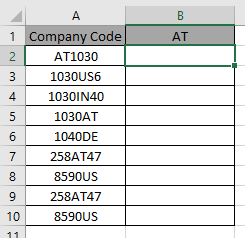
여기 한쪽에 회사 코드가 있습니다. 그리고 코드에서 AT라는 문구가있는 필드를 찾아야합니다.
IF 함수는 와일드 카드를 지원하지 않으므로 ‘link : / text-excel-search-function [SEARCH function]’을 사용합니다. SEARCH 함수는 문구가 텍스트 내에있는 경우 숫자를 반환합니다.
공식을 사용하십시오.
=IF(ISNUMBER(SEARCH("AT",A2)), "AT", "")
SEARCH 함수는 와일드 카드 (*)를 허용하고 A2 내에서 “AT”구를 찾습니다. SEARCH가 구를 찾으면 숫자를 반환합니다.
`link : / logical-formulas-the-isnumber-function-in-excel [ISNUMBER function]`은 숫자를 찾아 TRUE를 반환합니다.
IF 함수 logic_test는 TRUE 및 FALSE를 반환하고 True이면 “AT”를 반환하고 False이면 “”(빈 문자열)을 반환합니다.
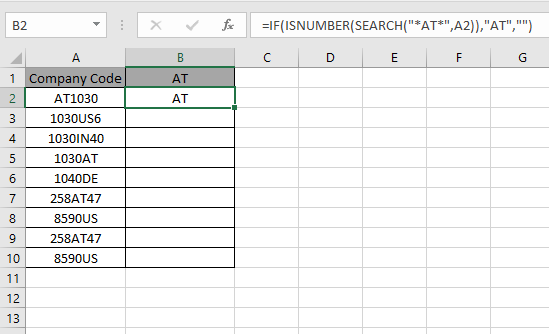
보시다시피 수식은 A2 셀에서 AT를 포착하고 구문을 반환합니다. 이것은 A2 셀에 텍스트 내에 “AT”구문이 있음을 보여줍니다.
이제 다른 셀의 수식을 사용하여 “AT”라는 구가 포함 된 모든 필드를 가져옵니다.
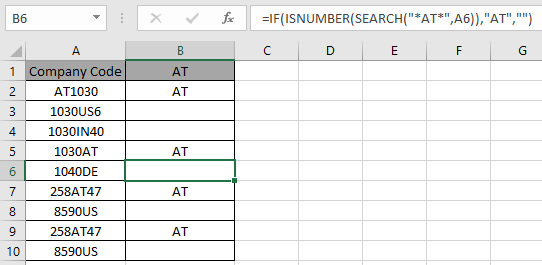
보시다시피 IF 함수와 함께 와일드 카드를 사용하여 결과를 얻었습니다.
Excel에서 사용하는 방법을 이해 하셨기를 바랍니다. 여기에서 Excel 셀 참조 기능에 대한 더 많은 기사를 살펴보십시오. 위 기사에 대한 질문이나 피드백을 자유롭게 말씀해주십시오.
관련 기사 :
link : / tips-excel-wildcards link : / logical-formulas-if-not-this-or-that-in-microsoft-excel [If not this or that in Microsoft Excel]link : / logical-formulas-if-with-or-function-in-excel [IF with OR Function in Excel]
인기 기사 :
link : / formulas-and-functions-introduction-of-vlookup-function [Excel에서 VLOOKUP 함수를 사용하는 방법]
link : / tips-countif-in-microsoft-excel [Excel 2016에서 COUNTIF 함수를 사용하는 방법]
link : / excel-formula-and-function-excel-sumif-function [Excel에서 SUMIF 함수를 사용하는 방법]